
Visa - Aktivitet
- Ny aktivitet

När du skapar en ny aktivitet kan du med hjälp av knappen Koppla, koppla aktiviteten till Kontakter, Anställda och Resurser. Detta för att du eller andra användare ska få tillgång till den information som du registrerar på aktiviteten.
Kontakter: Du väljer kontakter från listan över kontaktnamn (företagsnamn) eller från en lista över alla registrerade kontaktpersoner. Du kan inkludera så många kontakter du vill, men om aktiviteten inte kan utföras på samma gång för alla, rekommenderar vi att du skapar en självständig aktivitet för varje kontakt genom guiden för gruppaktiviteter. Läs mer här.
Anställda: Detta är de anställda som blir förknippade med aktiviteten förutom personen som står som ansvarig. Alla anställda som är registrerade i personalregistret kan väljas. Se mer här.
Resurser: Konferensrum eller demonstrationsmodeller kan registreras som resurser i produktregistret. De kommer då att kunna bokas i detta fönster, för den tid aktiviteten gäller.
Så här kopplar du kontakter/anställda/resurser:
Välj Kontakter i rullgardinsmenyn Visa urval från.
Klicka på kontakten som du vill koppla
aktiviteten till.
Om du inte hittar den i listan kan du skriva in de första bokstäverna
i namnet under Snabbsök.
Välj från Kontaktpersoner om det är en viss person hos kontakten som berörs av avtalet. Om du väljer Kontaktpersoner under Visa urval från kan du också registrera kontaktpersoner direkt. Den berörda kontakten kommer nu automatiskt att ingå i aktiviteten.
Överför kontakten och kontaktpersonen
till Kontakter till vänster med pilknapparna.
Du kan också dubbelklicka direkt på en kontakt eller kontaktperson
för att flytta dem.
Välj Anställda eller Resurs
från rullgardinsmenyn Visa urval från och upprepa processen.
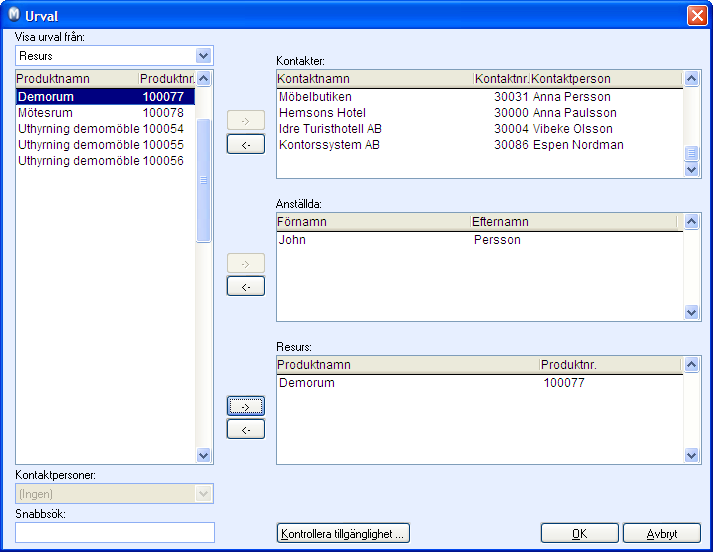
Klicka Kontrollera tillgänglighet.
Om en anställd eller resurs är reserverad genom andra aktiviteter kommer
tidsramen visas som ett blått streck i översikten. Klicka gärna direkt
i kalendern för att justera starttid och sluttid för aktiviteten, till
en tid då alla anställda och resurser är lediga.
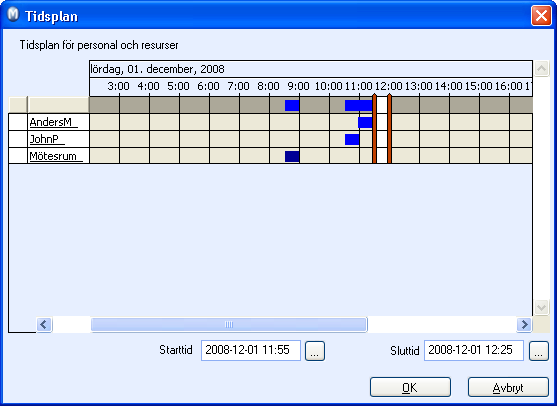
Klicka OK.
 Alla kontakter, resurser och anställda kommer
nu att vara knutna till aktiviteten.
Alla kontakter, resurser och anställda kommer
nu att vara knutna till aktiviteten.
Se även: